Avis de mise à
En tant qu’administrateur réseau, vous pouvez gérer de nombreuses instances ADC exécutées sur différentes versions d’ADC dans NetScaler ADM. La surveillance du cycle de vie de chaque instance ADC peut être une tâche lourde. Vous devez consulter lamatrice des produits NetScaleret identifier les instances ADC qui arrivent ou ont atteint la fin de vie (EOL) ou la fin de maintenance (EOM). Ensuite, planifiez leur mise à niveau.
Pour faciliter ce processus, le conseil de mise à niveau de NetScaler ADM vous aide à surveiller le cycle de vie de vos instances ADC de la manière suivante :
Identifie les instances atteignant ou atteintes EOL ou EOM. Ainsi, vous pouvez planifier les mises à niveau ADC avant la date EOL ou EOM.
Surligne les instances qui ne sont pas sur la dernière version ou version. Vous pouvez mettre à niveau ces instances vers la dernière version ou version. Avec cette mise à niveau, vous recevez des mises à jour sur les nouvelles fonctionnalités et les problèmes résolus.
Met en surbrillance les instances qui ne sont pas sur les versions ADC préférées. Certaines organisations peuvent avoir des builds ADC préférés pour leurs instances. Dans NetScaler ADM, vous pouvezdéfinir la version préféréepour votre organisation en fonction de la stabilité de la version, des fonctionnalités et d’autres considérations. Ensuite, passez en revue et mettez à niveau les instances qui ne sont pas sur les versions préférées. Les instances exécutant les versions préférées sont indiquées par une icône en étoile.
Met en surbrillance les instances exécutées sur les versions ou versions les plus populaires. Les instances exécutant les versions populaires sont indiquées par une icône de ruban.
L’avis de mise à niveau fournit des liens vers les notes de version correspondantes. Avec ces informations, vous pouvez consulter et décider d’une version ADC pour la mise à niveau. Vous pouvez continuer à créer un travail de maintenance pour mettre à niveau des instances ADC à partir de la page Avis de mise à niveau.
Avis de mise à niveauimportant
surveille uniquement la fin de vie des versions du logiciel ADC. Il ne vérifie pas l’EOL des appareils ADC.
Consulter l’avis de mise
Accédez àInfrastructure > Conseil d’instance > Avis de mise à niveauet consultez les informations suivantes :
- Nombre total d’instances ADC.
- Les instances atteignant la fin de la vie.
- Instances atteignant la fin de la maintenance.
- Instances dans une version antérieure.
- 实例,不是在施工之前férée.
- Dates de fin de vie et de fin de maintenance pour les différentes versions CAN.
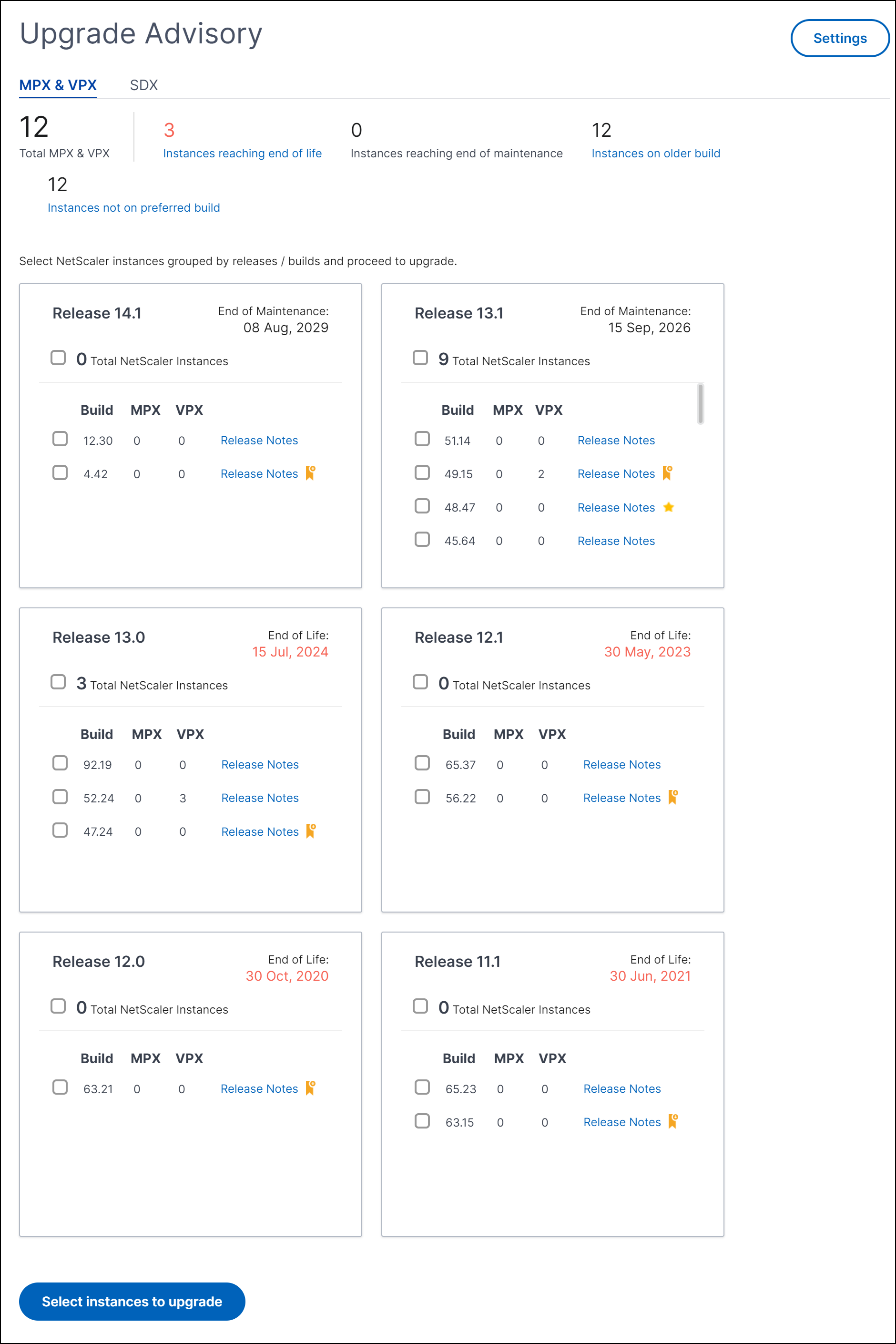
La pageAvis de mise à niveauregroupe les instances ADC en fonction de leurs versions. Le lienNotes de miseà jour vous guide vers les notes de mise à jour spécifiques d’ADC. Examinez les nouvelles fonctionnalités, les problèmes résolus et connus avant de décider de procéder à la mise à niveau. Vous pouvez sélectionner plusieurs instances ADC dans différentes versions à mettre à niveau à la fois. Lorsque vous procédez à une mise à niveau, elle crée un travail de mise à niveau. VoirMettre à niveau des instances ADC.
Définir les versions préférées
En tant qu’administrateur, vous pouvez définir une version ADC préférée pour l’organisation. Pour définir la construction préférée, procédez comme suit :
DansInfrastructure > Conseil d’instance > Avis de mise à niveau, cliquez surParamètres.
Sélectionnez la version préférée et la génération.
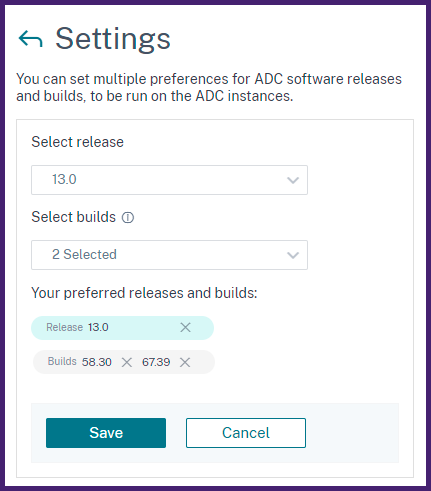
Dans cet exemple, les versions préférées sont
13.0-58.30et13.0-67.39.Cliquez surEnregistrer.
Mettre à niveau les instances ADC
Dans la pageAvis de mise à niveau, après votre examen, procédez comme suit pour mettre à niveau les instances ADC requises :
Sélectionnez les versions d’instance que vous souhaitez mettre à niveau, puis cliquez surSélectionner les instances à mettre à niveau.
Sélectionnez l’instance ADC à mettre à niveau et cliquez surContinuer pour mettre à niveau le workflow.
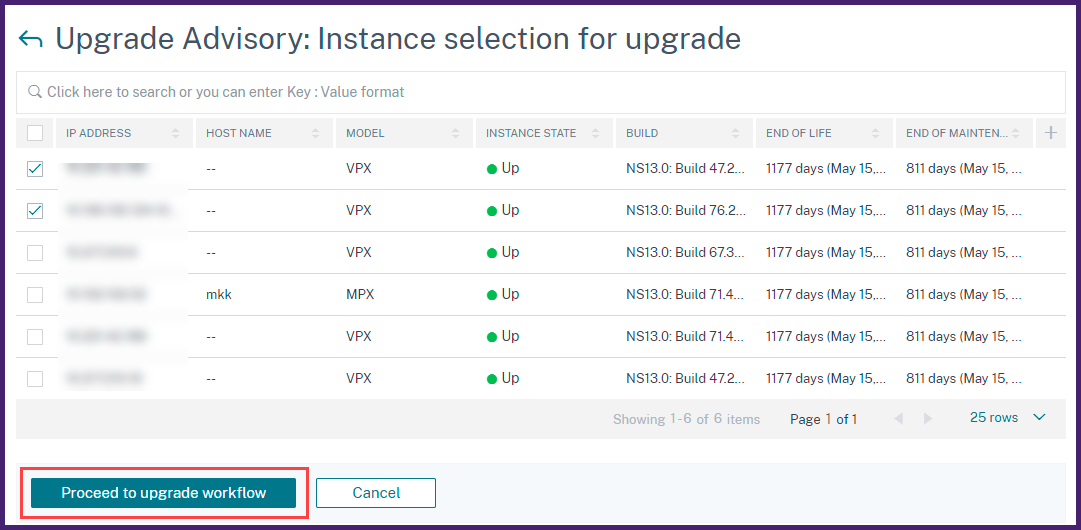
Ce flux de travail crée une tâche de mise à niveau.
Dans l’ongletSélectionner une instance,
Spécifiez un nom pour le travail de mise à niveau.
(Facultatif) si vous souhaitez ajouter d’autres instances, cliquez surAjouter des instances.
Cliquez surNext.
Dans l’ongletSélectionner une image, sélectionnez une image ADC dans la bibliothèque d’images, dans la version locale ou dans l’appliance.
Sélectionner dans la bibliothèque d’images: Sélectionnez une image ADC dans la liste. Cette option répertorie toutes les images ADC disponibles sur le site Web de téléchargement de NetScaler.
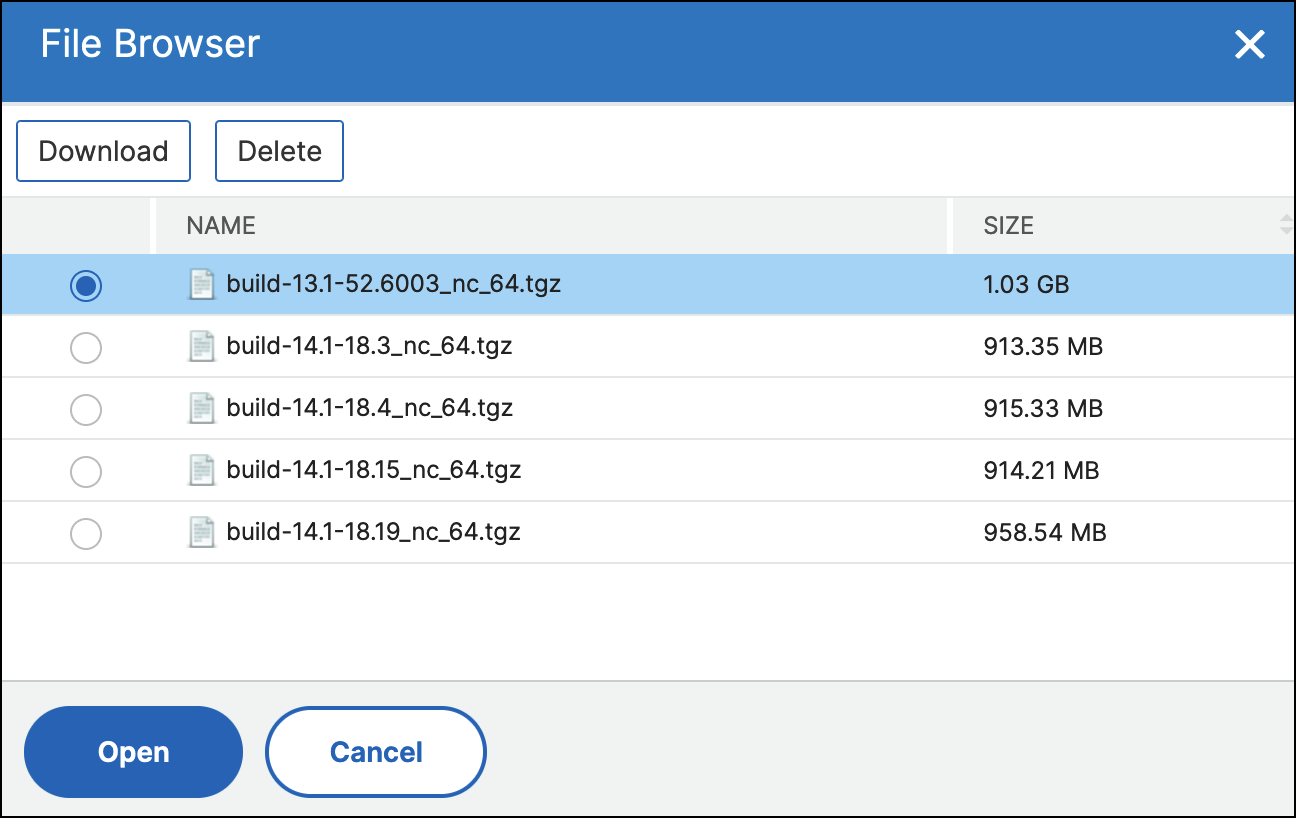
Les images du logiciel ADC affichent les versions préférées avec l’icône étoile. Et, les versions les plus téléchargées avec l’icône de signet.
Sélectionnez un appareil local ou un appareil: vous pouvez télécharger l’image depuis votre ordinateur local ou l’appliance ADC. Lorsque vous sélectionnez l’appliance ADC, l’interface graphique NetScaler ADM affiche les fichiers d’instance présents dans.
/var/mps/mps_imagesSélectionnez l’image dans l’interface graphique de NetScaler ADM.Ignorer le téléchargement de l’image vers ADC si l’image sélectionnée est déjà disponible- Cette option vérifie si l’image sélectionnée est disponible dans ADC. La tâche de mise à niveau ignore le téléchargement d’une nouvelle image et utilise l’image disponible dans ADC.
Nettoyer l’image logicielle de NetScaler en cas de réussite de la mise à niveau- Cette option efface l’image chargée dans l’instance ADC après la mise à niveau de l’instance.
Cliquez surSuivantpour lancer la validation préalable à la mise à niveau sur les instances sélectionnées.
L’ongletValidation préalable à la mise à niveauaffiche les instances ayant échoué. Vous pouvez supprimer les instances ayant échoué et cliquer surSuivant.
Vérification de l’espace disque: si l’espace disque d’une instance est insuffisant, vous pouvez vérifier et nettoyer l’espace disque. Reportez-vous à la sectionNettoyer l’espace disque ADC.
Vérification des politiques:如果NetScaler ADM detecte classiqu政治es non prises en charge, vous pouvez supprimer ces politiques pour créer une tâche de mise à niveau.
Remarque
Si vous spécifiez l’adresse IP du cluster, NetScaler ADM effectue une validation préalable à la mise à niveau uniquement sur l’instance spécifiée et non sur les autres nœuds du cluster.
Facultatif, dans l’ongletScripts personnalisés, spécifiez les scripts à exécuter avant et après une mise à niveau d’instance.
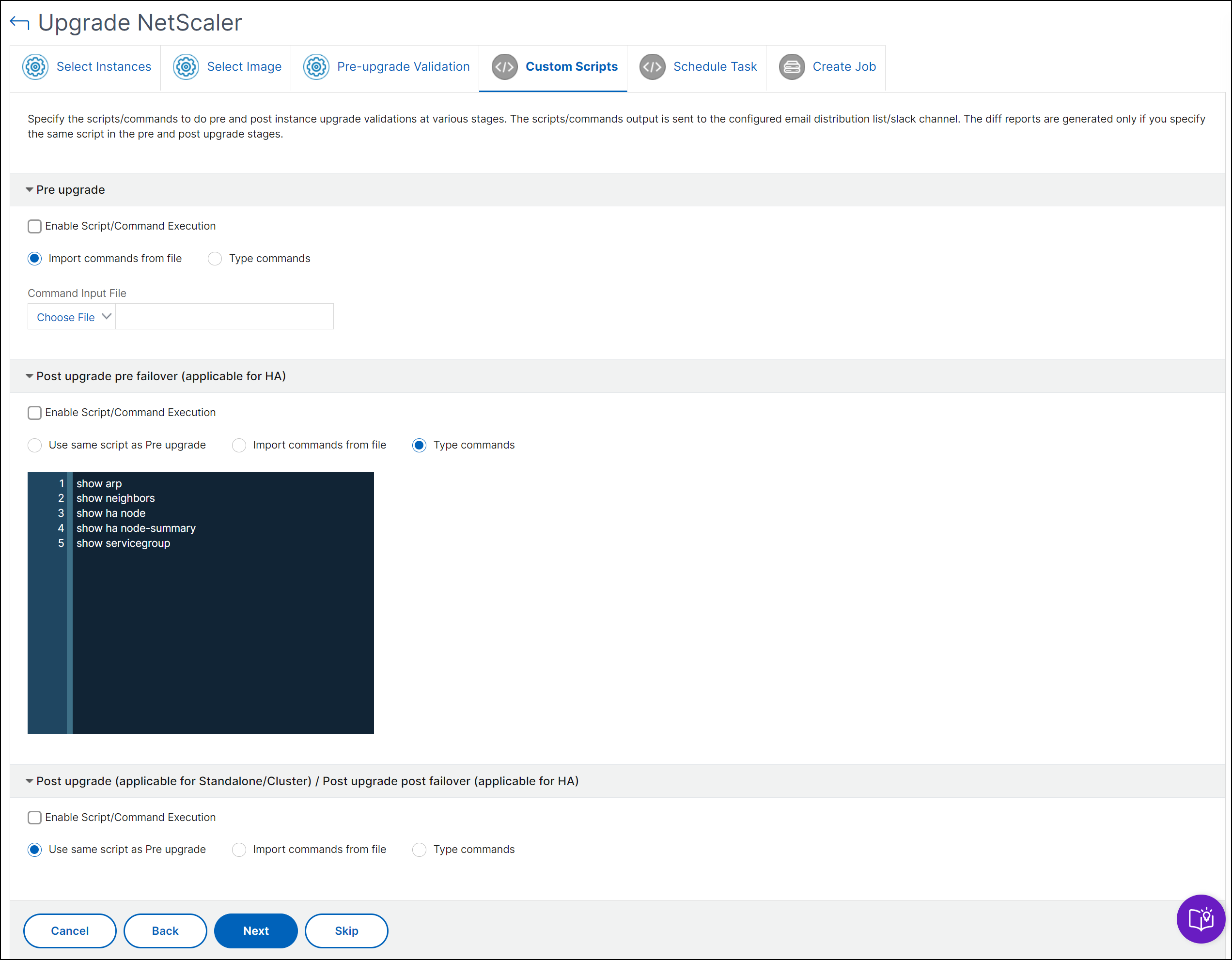
Pour plus d’informations, voirUtiliser des scripts personnalisés.
DansPlanifier la tâche, sélectionnez l’une des options suivantes :
- Mise à niveau maintenant- Le travail de mise à niveau s’exécute immédiatement.
- Planifier plus tard- Sélectionnez cette option pour exécuter ce travail de mise à niveau ultérieurement. Spécifiez ladate d’exécutionet l’heure de débutlorsque vous souhaitez mettre à niveau les instances.
Si vous souhaitez mettre à niveau une paire ADC haute disponibilité en deux étapes, sélectionnez Effectuer une mise à niveau en deux étapes pour les nœuds en HA.
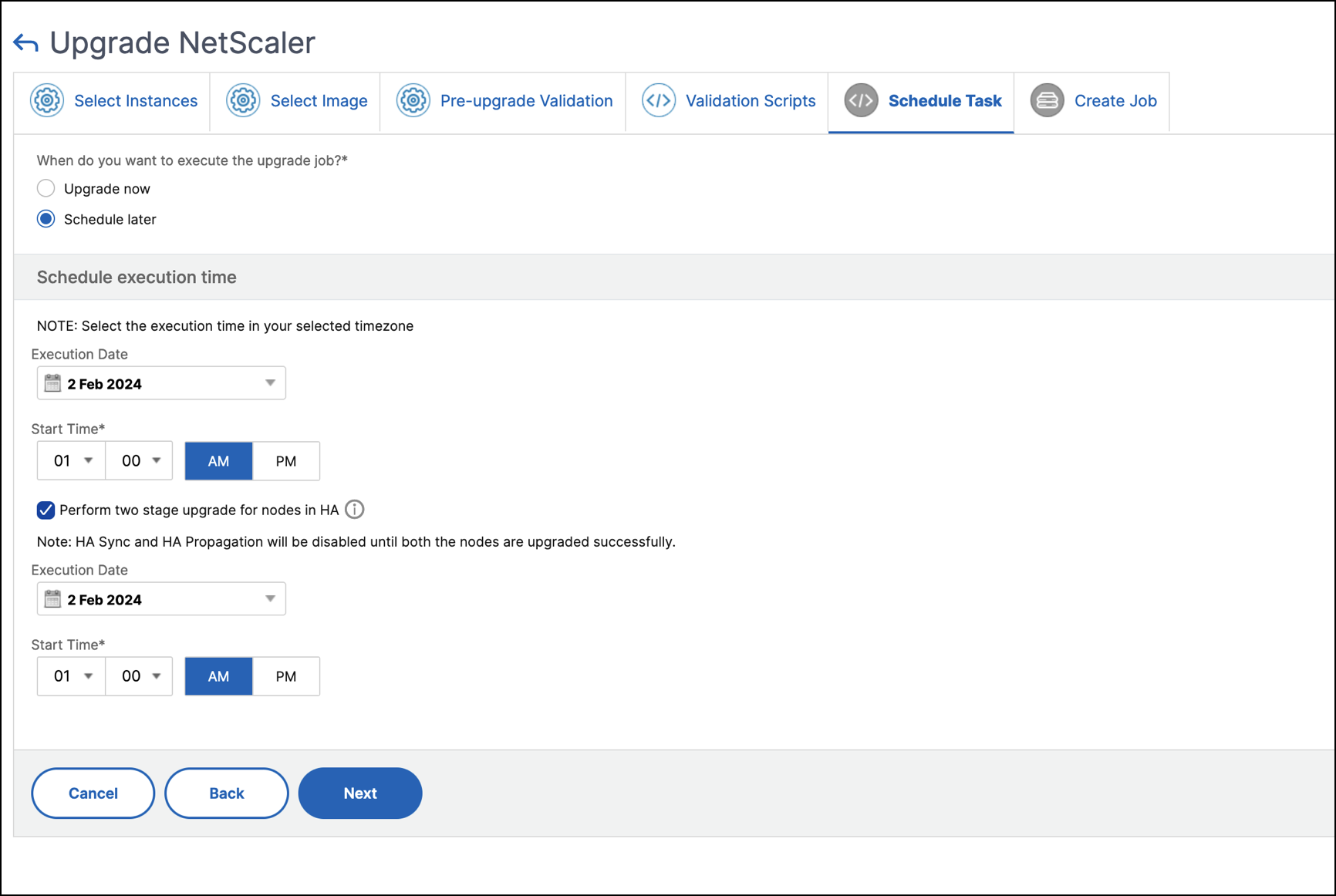
Pour plus d’informations, voirMettre à niveau la paire de haute disponibilité ADC.
Dans l’ongletCréer une tâche, spécifiez les informations suivantes :
Si vous planifiez le travail de mise à niveau, vous pouvez spécifier quand vous souhaitez télécharger l’image vers une instance :
Télécharger maintenant将连接到l 'ima: selectionnez这个选项ge immédiatement. Toutefois, le travail de mise à niveau s’exécute à l’heure planifiée.
Charger au moment de l’exécution将连接到l 'ima: selectionnez这个选项ge au moment de l’exécution du travail de mise à niveau.
Pour plus d’informations sur les autres options, consultez la section Options demise à niveau de l’ADC.
